راهنمای نصب گواهینامه SSL در Plesk
پرینت- 0
۱. ابتدا از طریق نام کاربری و رمز عبوری که به شما ارائه شده است وارد کنترل پنل پلسک شوید همچنین میتوانید از طریق پنل آذران وب به سرویس مربوطه خود وارد شوید و درانتهای صفحه ورود به کنترل پنل پلسک را کلیک کنید و ب طور مستقیم به کنترل پنل خود وصل شوید.
۲. در فیلد جستجو کلمه SSL را کلیک کرده و سپس روی آن کلیک کنید.
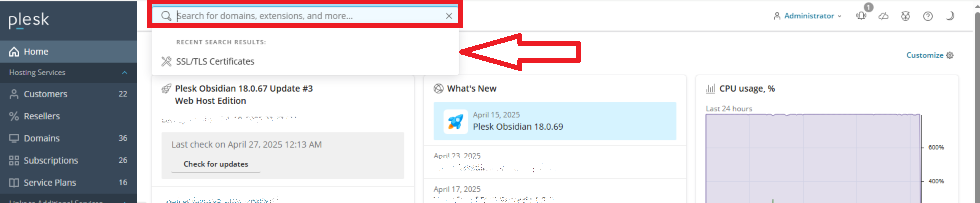
۳. در صورتی که قبلا کد CSR را روی هاست ایجاد کردید، در این قسمت باید روی نام گواهینامه ssl کلیک کنید.
توجه! در صورتی که CSR و Private key روی هاست ایجاد نشده است، نیاز است از طریق بخش Add SSL/TLS Certificate اقدام کرده و کلیه کلید ها در آن جا آپلود کنید.
۴. در این قسمت باید کلید های گواهینامه را قرار دهید. در بخش Certificate باید کلید های اصلی که معمولا در قالب فایلی با نام crt, cert ,pem در اختیار شما گذاشته شده قرار دهید.
CA Certificate نیز با نام CA Root, Intermediate Certificate یا Chain Certificate بعد از خرید گواهینامه برای شما ارسال شده است.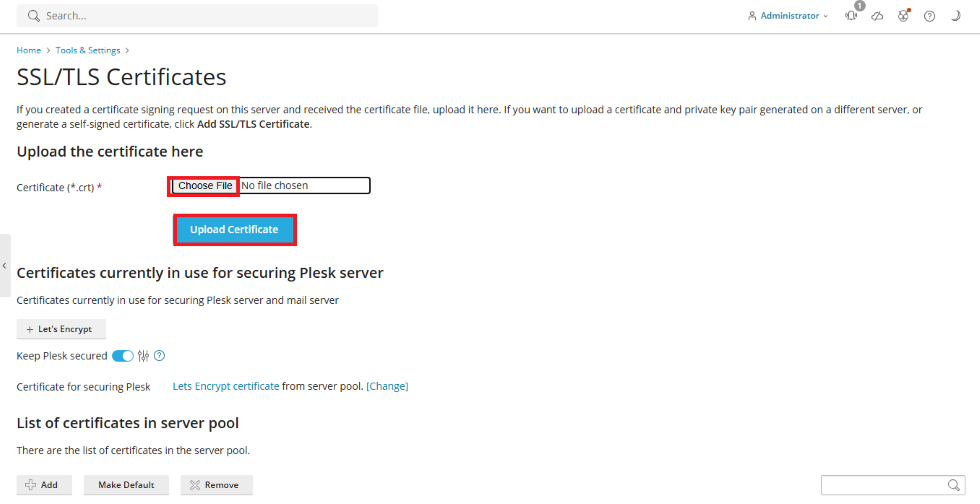
پس از پایان کار کلید Upload Certificate را بزنید.
۵. سپس جهت فعالسازی گواهینامه به بخش Website & Domains مراجعه کنید. سپس روی قسمت Hosting Settings کلیک کنید.
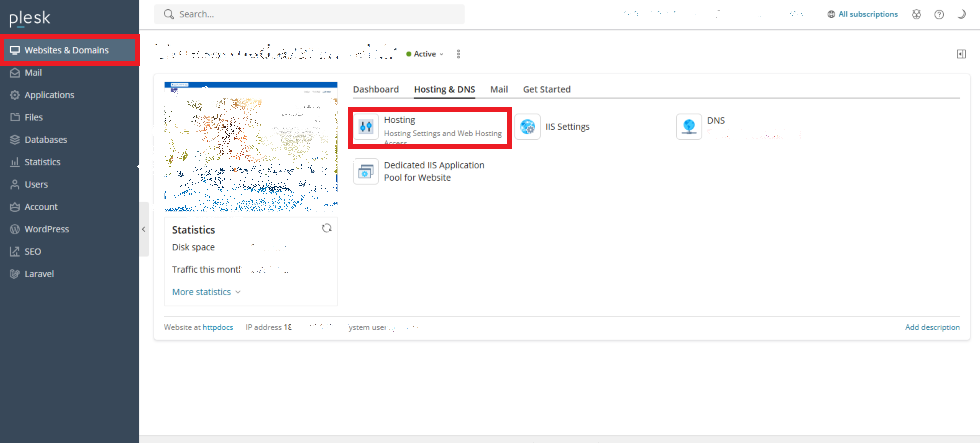
۶. در این صفحه جهت فعالسازی دامنه ابتدا تیک گزینه SSL/TLS Support را بزنید. سپس از لیست گواهینامه نصب شده را فعال کنید.
در صورتی که تمایل دارید سایت به صورت خودکار به HTTPS ریدایرکت شود، گزینه redirect from HTTP to HTTPS را فعال کنید. در غیر این صورت خودتان باید از طریق کدنویسی در سایت این ریداریکت را انجام بدید.
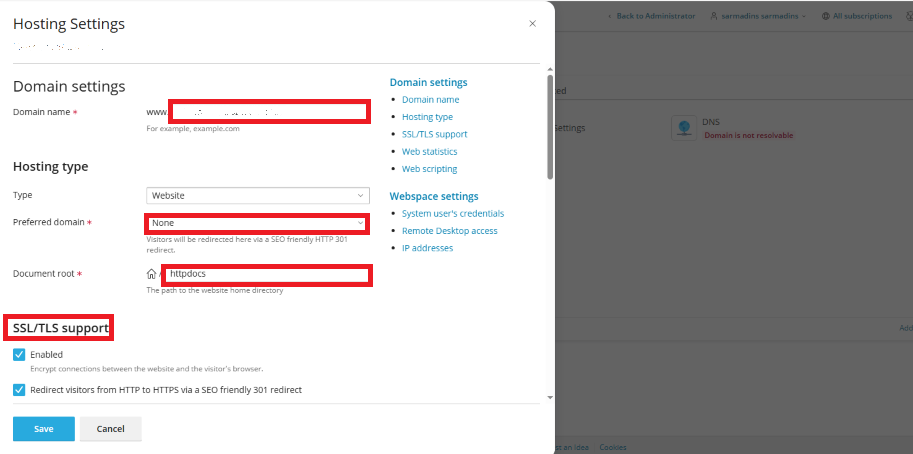
۷. مراحل نصب تمام شد. در حال حاضر باید گواهینامه روی سایت شما فعال باشد.

